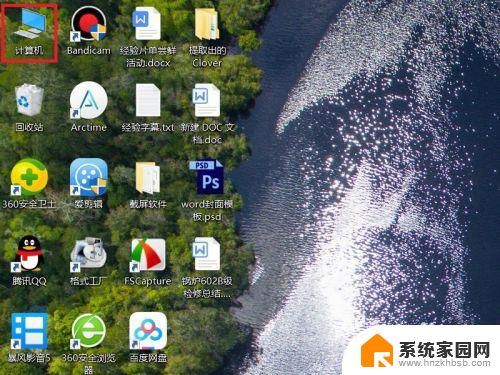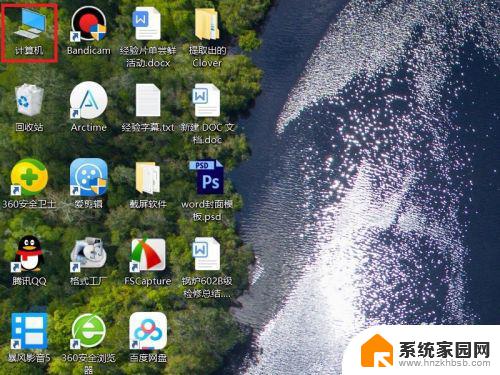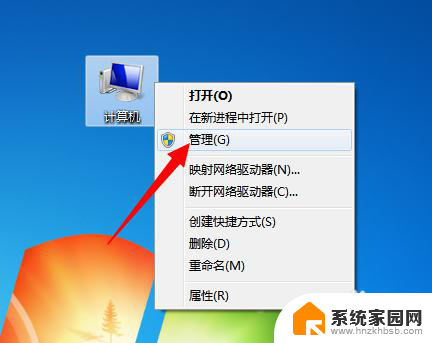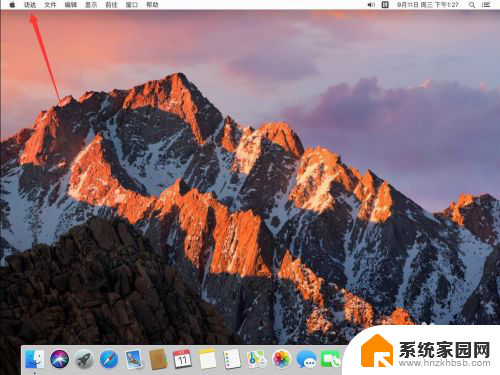电脑硬盘读出来不显示 移动硬盘插上电脑没有反应怎么办
更新时间:2024-03-27 15:51:52作者:xiaoliu
近年来随着电脑在我们日常生活中的普及和重要性逐渐增加,电脑硬盘读出来不显示或者移动硬盘插上电脑没有反应成为了一种常见问题,这种情况不仅会给我们的工作和生活带来困扰,也会影响我们的数据安全和信息存储。面对这种情况,我们应该如何应对呢?接下来我们将针对这个问题进行一些探讨和解决方案的分享。
具体步骤:
1.第一步,检查下你的硬盘灯是否正常亮着。

2.第二步,如果灯亮着,那么试试换一根硬盘的数据线。

3.第三步,把你的硬盘插入到电脑。在桌面上右击此电脑,点击管理,如图所示。
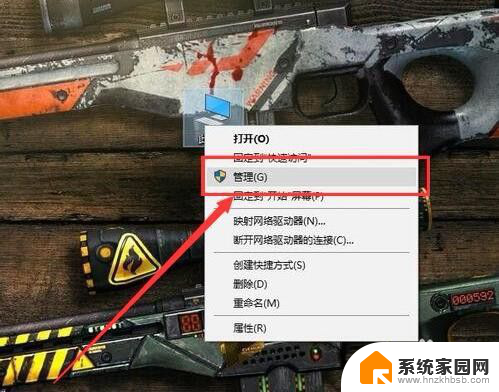
4.第四步,打开之后,点击左侧的磁盘管理,如图所示。
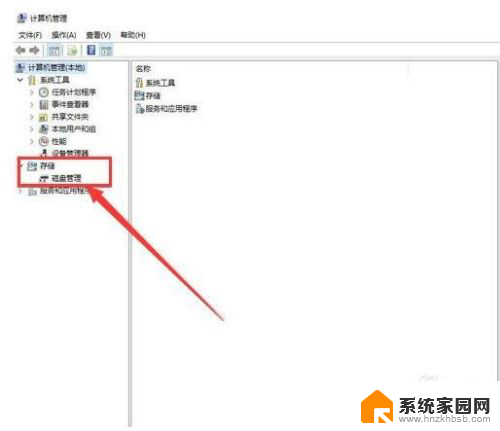
5.第五步,在无法正常显示的磁盘上右击。从弹出的菜单中选择“更改驱动器号和路径”。
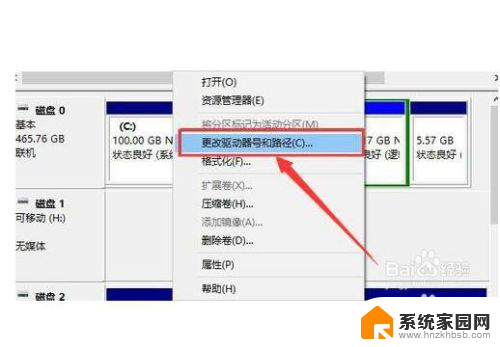
6.第六步,在打开的窗口中点击“添加”按钮。然后为当前分区指定一个“盘符”,并点击“确定”按钮。这样你的硬盘就可以正常显示了啦。
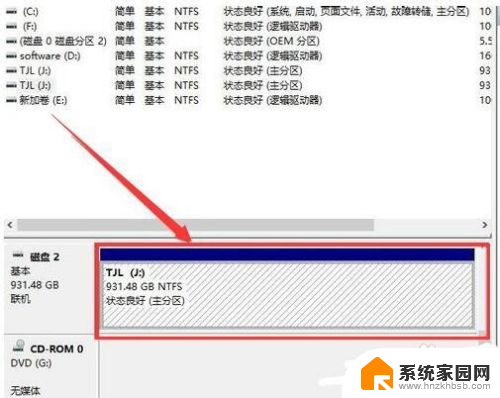
以上就是电脑硬盘读出来不显示的全部内容,碰到同样情况的朋友们赶紧参照小编的方法来处理吧,希望能够对大家有所帮助。